Bài viết “2 Cách cài đặt Theme WordPress” tại tadola.vn sẽ giúp bạn biết cách cài đặt theme vào website của mình theo ba cách khác nhau, từ đó bạn có thể lựa chọn cách phù hợp nhất với mình.
Theme wordpress là gì?
Theme WordPress là như một bộ “trang trí” cho trang web bạn đang xây dựng bằng nền tảng WordPress.
Nó giúp bạn định rõ cách trang web của bạn sẽ trông như thế nào, từ cách hiển thị nội dung đến cách người dùng tương tác.
Có hàng ngàn theme WordPress có sẵn (cả miễn phí và trả phí). Là người mới bắt đầu, bạn nên tìm hiểu cách sử dụng theme miễn phí trước, sau đó tùy vào nhu cầu nếu cần thiết bạn có thể mua những theme trả phí để nâng cao chất lượng website của mình.
Cách cài theme cho wordpress
Trước khi cài theme wp bạn cần hoàn thành bước tạo website wordpress và bạn có thể nhìn thấy website của bạn khi đánh tên miền của bạn lên trình duyệt.
Việc cài đặt một chủ đề WordPress thật dễ dàng, nhưng hãy nhớ rằng nếu bạn kích hoạt một theme mới thì nó sẽ thay đổi giao diện và chức năng của trang web WordPress của bạn.
Bây giờ chúng ta đi nhanh đến 3 cách để cài đặt theme trên website wordpress.
- Cách 1. Cài đặt theme bằng cách sử dụng Tìm kiếm trong admin WordPress.
- Cách 2: Cài đặt theme bằng cách sử dụng Phương thức upload trang admin WordPress.
Cách 1. Cài đặt theme bằng cách sử dụng Tìm kiếm trong admin WordPress
Nếu bạn đang muốn cài đặt một chủ đề WordPress miễn phí từ khu vực theme WordPress.org thì bạn có thể khám phá nó ở bên trong trang quản trị wordpress.
Để đến thư mục đó, hãy đăng nhập vào trang admin WordPress của bạn. Tiếp theo, đi đến trang Appearance » Themes đề và nhấp vào nút “Add New Theme“.
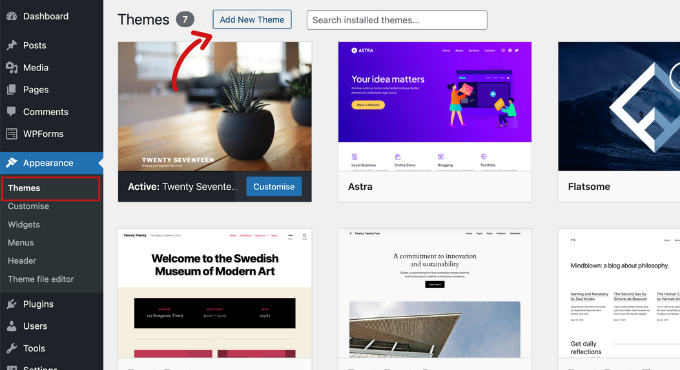
Trên màn hình tiếp theo, bạn có thể chọn nhanh ở các tab : Popular, Latest, or Favorites(Phổ biến, mới nhất hoặc được yêu thích).
Trong trường hợp bạn đã biết chủ đề mình muốn sử dụng, bạn chỉ cần nhập tên chủ đề và tìm kiếm ngay phía bên phải.
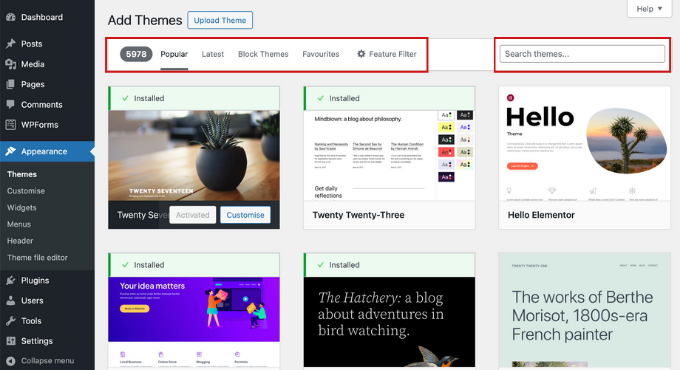
Ngoài ra, bạn có thể click vào Feature Filter để có thể lọc ra những theme theo đúng tiêu chí của bạn cần.
Bạn đưa ra lựa chọn Subject(chủ để), Features(tính năng) và Layout(bố cục) sau đó nhấn vào nút Apply Filters để nhanh chóng tìm được theme theo đúng nhu cầu của mình.
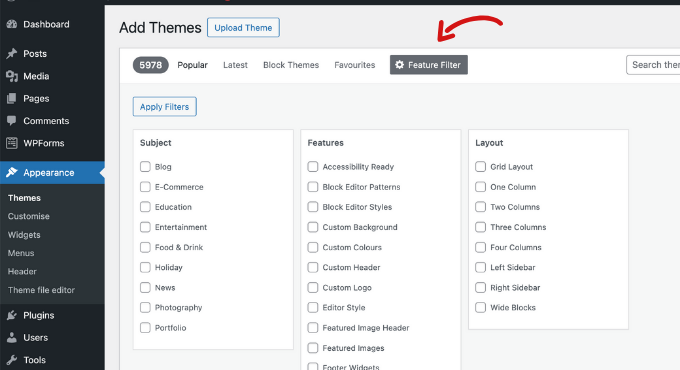
Tại thời điểm tôi viết bài chia sẻ này có đến 5.978 theme để bạn có thể lựa chọn để bắt đầu.
Dựa trên tìm kiếm của bạn, bạn sẽ thấy danh sách các theme đáp ứng tiêu chí của bạn. Để tiện cho việc thực hành tôi sẻ lựa chọn theme phổ biến có tên Astra.

Khi nhìn thấy chủ đề muốn cài đặt, bạn chỉ cần di chuột lên hình ảnh của theme đó. Thao tác này sẽ hiển thị các nút:
- Details: Xem chi tiết theme
- Previews: Xem demo nhanh giao diện theme
- Install: Cài đặt theme
Bạn hãy tiếp tục nhấp vào Install để cài đặt theme vào website của bạn.
Tương tự như cài đặt plugin wordpress, sau bước này bạn cần nhấp vào Active để kích hoạt theme, lúc này giao diện website của bạn sẽ chính thức thay đổi qua theme wordpress bạn vừa cài đặt.
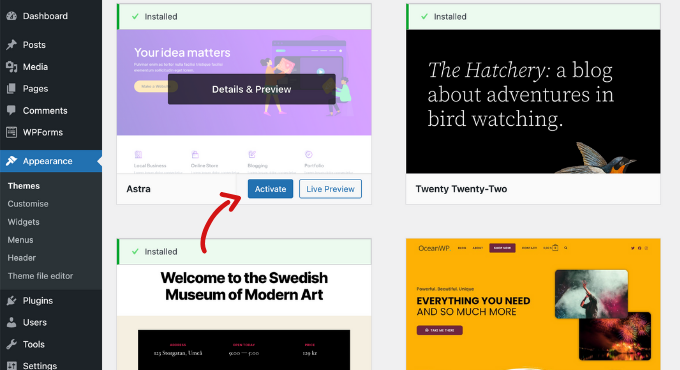
Sau khi cài đặt thành công, ở menu có thể xuất hiện khu vực để cài đặt và tùy chỉnh theme bạn vừa cài đặt theo nhu cầu của mình.
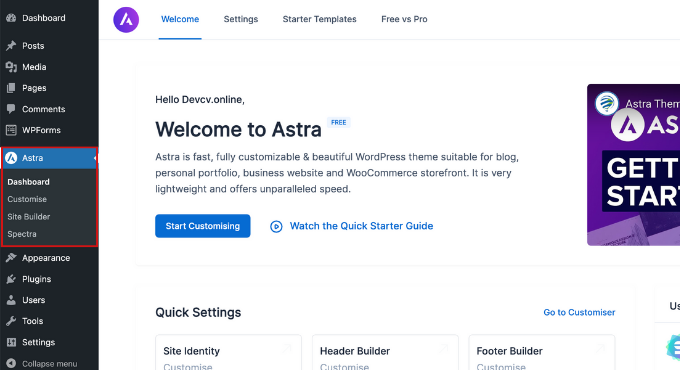
Bạn cũng có thể chỉnh sửa chủ đề của mình bằng cách sử dụng tùy biến theme WordPress tích hợp. Để thực hiện việc này, bạn cần chọn Appearance » Customize.
Tại đây bạn có thể lựa chọn layout, thay đổi fonts chữ, tùy chỉnh màu sắc để có cách hiển thị website phù hợp với ý muốn của mình.
Đấy là cách đơn giản thường dùng đầu tiên để cài đặt theme, nó thường được dùng cài theme miễn phí.
Vậy trường hợp cài đặt theme cao cấp trả phí thì làm thế nào?
Tiếp tục…
Cách 2: Cài đặt theme bằng cách sử dụng Phương thức upload trang admin WordPress.
Phương pháp đầu tiên mà chúng tôi đề cập chỉ cho phép bạn cài đặt các chủ đề miễn phí có sẵn trong thư mục của chủ đề WordPress.org.
Điều gì sẽ xảy ra nếu bạn muốn cài đặt một chủ đề WordPress cao cấp từ các công ty như Astra Pro hoặc ThemeForest?
Hoặc nếu bạn muốn cài đặt một theme tùy chỉnh bạn thuê lập trình thì sao? Oki, trong trường hợp này, bạn sẽ cần cài đặt theme bằng cách tải nó lên tài khoản WordPress của mình.
Trước hết bạn hãy Download xuống mã nguồn của theme tại đơn vị cung cấp…
Tiếp theo, đi tới trang Appearance » Themes » Add New.
Vì bạn đã có chủ đề muốn cài đặt, chỉ cần tiếp tục và nhấp vào nút “Upload Theme“.
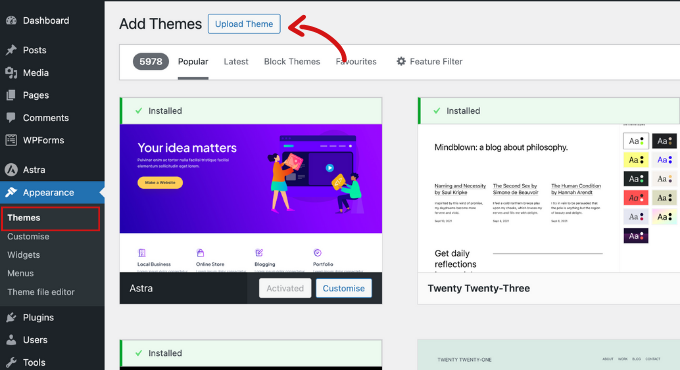
Bây giờ bạn có thể nhấp vào ‘Choose File’ và chọn tệp .zip mà bạn đã tải xuống trước đó. Sau đó chỉ cần nhấp vào nút ‘Install Now’.
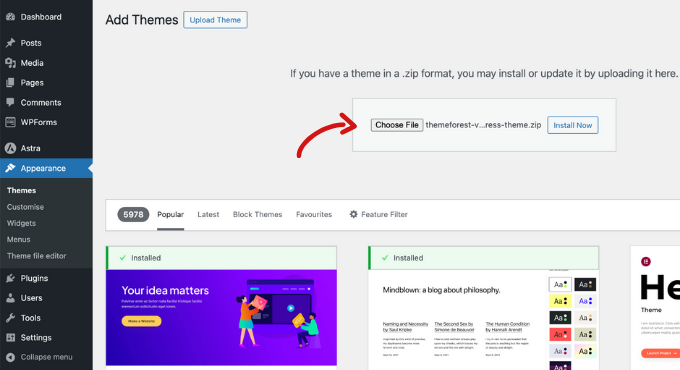
Sau khi tải lên, bạn bấm vào nút Active để kích hoạt theme và tiến hành tùy chình như đã chia sẻ ở cách cài theme ở bên trên.
Câu hỏi thường gặp khi cài đặt theme wordpress?
Sau đây là một số câu hỏi thường gặp nhất về việc cài đặt theme WordPress mà tôi đã nhận được nhiều nhất.
Tôi có thể sử dụng bao nhiêu theme trong WordPress?
bạn chỉ có thể sử dụng một chủ đề tại một thời điểm. Tuy nhiên, bạn có thể cài đặt bao nhiêu chủ đề tùy thích. Không phải tất cả các chủ đề được cài đặt trên trang web WordPress của bạn đều hoạt động.
Ngay khi bạn kích hoạt một chủ đề WordPress, nó sẽ tự động hủy kích hoạt chủ đề đang hoạt động trước đó của bạn và biến chủ đề mới thành chủ đề hoạt động của bạn.
Tuy nhiên, khi bạn cài càng nhiều theme thì càng chiến dung lượng ổ cứng trên hosting của bạn. Điều này có thể dẫn đến website dừng hoạt động nếu web của bạn hết dung lượng.
Vậy nên, tốt nhất bạn chỉ nên cài đặt những theme mà mình cần mà thôi.
Child theme trong WordPress là gì?
Child theme trong WordPress là một theme con được tạo để tùy chỉnh giao diện và chức năng mà không làm ảnh hưởng đến chủ đề cha. Nó giúp bảo vệ các thay đổi khi chủ đề cha được cập nhật và làm cho quản lý mã nguồn dễ dàng hơn.
Theme cao cấp và theme wordpress miễn phí – Tôi nên sử dụng loại nào?
Nếu bạn mới bắt đầu với ngân sách hạn hẹp thì chúng tôi khuyên bạn nên chọn một theme miễn phí.
Nếu bạn có thể chi tiêu nhiều hơn một chút thì chúng tôi khuyên bạn nên chọn một chủ đề cao cấp. Các chủ đề này đi kèm với sự hỗ trợ ưu tiên rất hữu ích, đặc biệt đối với người mới bắt đầu.
Làm thế nào tôi lựa chọn theme tốt nhất cho website của mình?
Mẹo nhỏ, bạn hãy tìm những theme được đánh giá tốt nhất theo mục đích của mình. Bạn có thể đọc chất lượng đánh giá ở trên các thư mục theme của wordpress nếu bạn dùng theme miễn phí.
Trường hợp bạn dùng theme cao cấp hãy xem đánh giá của người dùng trên MarketPlace mà bạn mua nó.
Một cách hữu hiệu khác, bạn đừng quên đọc các blog reviews theme, xem các video chia sẻ hoặc tham khảo ý kiến từ những người có kinh nghiệm trong lĩnh vực website.
Từ nhiều nguồn tìm hiểu khác nhau bạn sẽ nhanh chóng tìm được theme wordpress phù hợp với nhu cầu của bạn.
Chúng tôi hy vọng hướng dẫn từng bước này đã giúp bạn cài đặt Theme WordPress trên trang web của mình thành công. Bạn có thể xem hướng dẫn cài đặt plugin wordpress trong series Hướng dẫn wordpress AZ để sở hữu kỹ năng quan trọng tiếp theo trong hành trình làm chủ wordpress.
Nếu bạn thích bài viết này thì vui lòng đăng ký Kênh YouTube của chúng tôi để xem video hướng dẫn về WordPress và kiếm tiền từ internet. Bạn cũng có thể tìm thấy chúng tôi trên Facebook.
Thân,
Phan Văn Cương founder tadola.vn